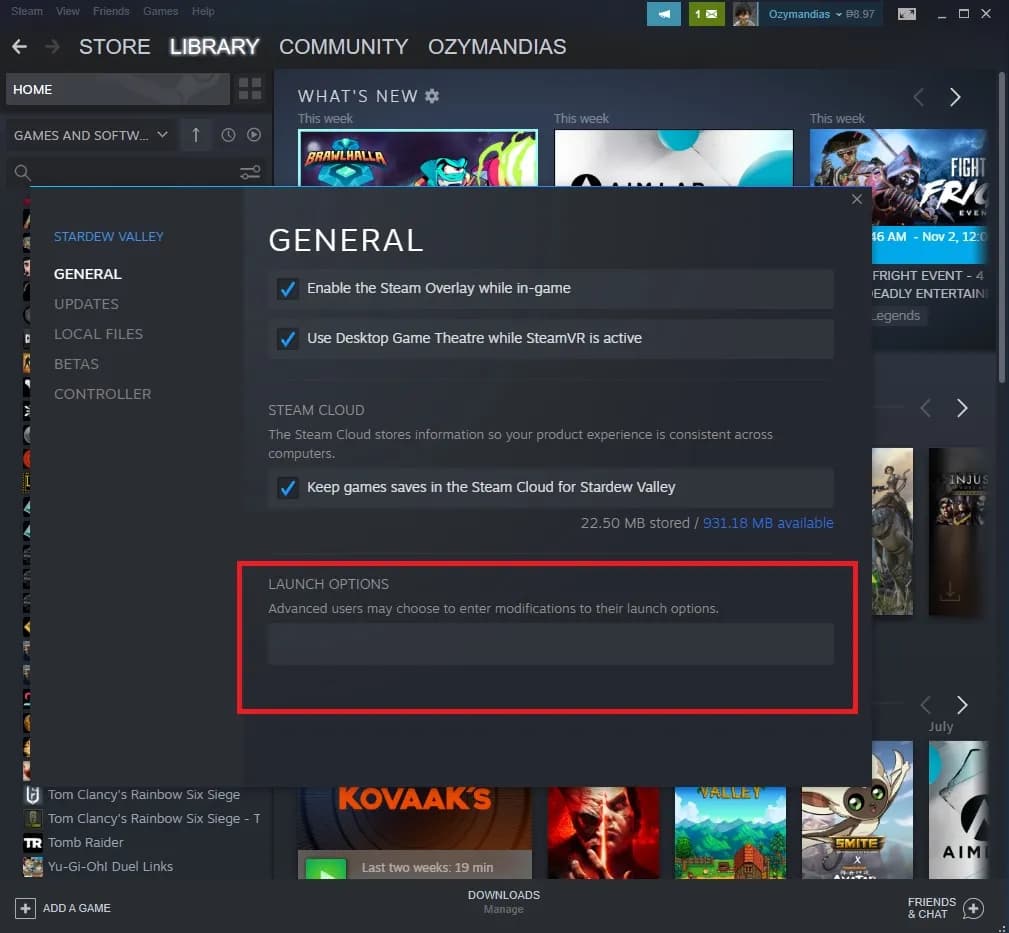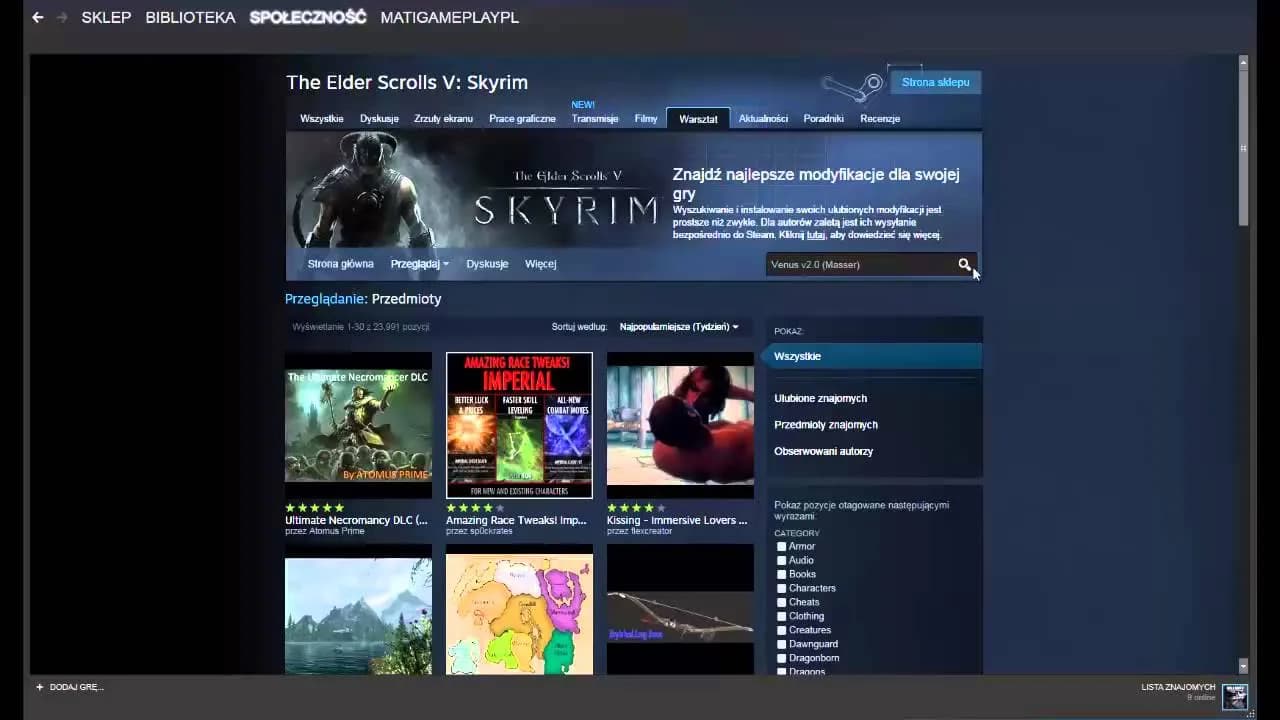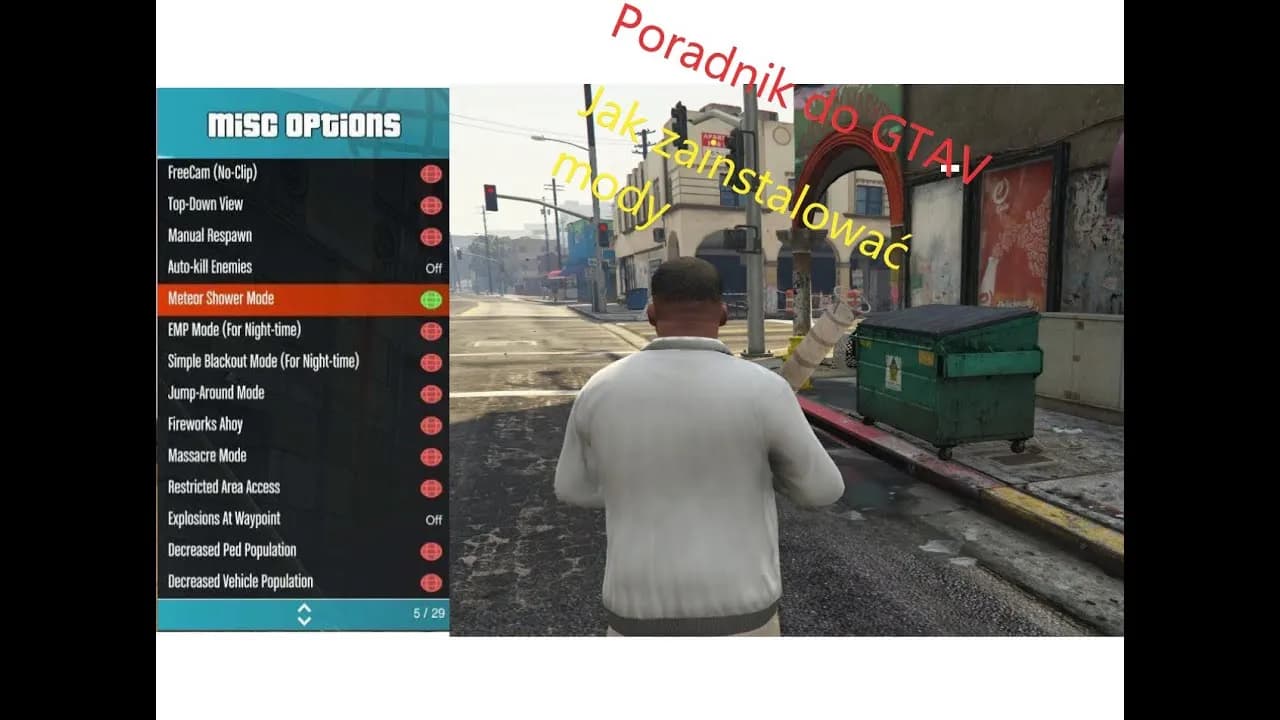Instalacja modów do Mount and Blade II: Bannerlord może znacznie wzbogacić doświadczenia gracza, wprowadzając nowe elementy i funkcje do rozgrywki. Istnieją dwie główne metody instalacji modów: ręczna oraz za pomocą programu Vortex. Wybór odpowiedniej metody zależy od preferencji gracza oraz poziomu zaawansowania w modowaniu gier.
W tym artykule przedstawimy krok po kroku, jak zainstalować mody do Bannerlord, aby proces ten był jak najprostszy i najprzyjemniejszy. Bez względu na to, czy wolisz samodzielnie zarządzać plikami, czy skorzystać z ułatwień, które oferuje Vortex, znajdziesz tutaj wszystkie potrzebne informacje.
Kluczowe informacje:- Możesz zainstalować mody ręcznie lub za pomocą programu Vortex.
- Ręczna instalacja wymaga przeniesienia folderu modułu do odpowiedniego katalogu gry.
- W przypadku problemów z lokalizacją ścieżki instalacji, można skorzystać z opcji w Steam.
- Vortex ułatwia zarządzanie modami i ich aktywację.
- W artykule znajdziesz także porady dotyczące rozwiązywania najczęstszych problemów z instalacją.
Jak zainstalować mody do Mount and Blade Bannerlord ręcznie
Instalacja modów do Mount and Blade II: Bannerlord ręcznie to proces, który może wydawać się skomplikowany, ale w rzeczywistości jest dość prosty. Wystarczy kilka kroków, aby wzbogacić swoją grę o nowe funkcje i elementy. Poniżej przedstawiamy szczegółowy przewodnik, który pomoże Ci przejść przez ten proces.
Krok po kroku: Przesyłanie folderu modułu do gry
Aby zainstalować mody ręcznie, najpierw musisz pobrać odpowiedni plik modułu, zazwyczaj w formacie .zip. Po pobraniu, wypakuj folder modułu z pliku .zip. Następnie przenieś go do katalogu, w którym zainstalowana jest gra. Typowa ścieżka to "\\Mount & Blade II Bannerlord\\Modules". Możesz to zrobić, otwierając folder, w którym zainstalowałeś grę, na przykład "D:\\SteamLibrary\\steamapps\\common\\Mount & Blade II Bannerlord\\Modules".
Jeśli nie jesteś pewien, gdzie znajduje się folder instalacyjny, możesz łatwo go znaleźć. Kliknij prawym przyciskiem myszy na grę w swojej bibliotece Steam, wybierz opcję "Zarządzaj", a następnie "Przeglądaj pliki lokalne". To powinno otworzyć lokalizację, w której zainstalowano grę, umożliwiając Ci dodanie modów w odpowiednim miejscu.
Jak znaleźć ścieżkę instalacji gry w Steam
Jeśli masz problem z lokalizacją folderu instalacyjnego, nie martw się! Istnieje kilka sposobów, aby to ustalić. Najpierw otwórz bibliotekę Steam, a następnie znajdź Mount and Blade II: Bannerlord. Kliknij prawym przyciskiem myszy na tytule gry i wybierz "Zarządzaj". Następnie kliknij na "Przeglądaj pliki lokalne". To otworzy folder, w którym zainstalowana jest gra, a Ty będziesz mógł łatwo znaleźć potrzebny katalog.
Warto również wiedzieć, że domyślnie gry zainstalowane przez Steam znajdują się w folderze "C:\\Program Files (x86)\\Steam\\steamapps\\common". Jeśli korzystasz z innej lokalizacji, upewnij się, że przeszukujesz właściwy folder.
Instalacja modów za pomocą Vortex dla łatwiejszego zarządzania
Użycie programu Vortex do instalacji modów w Mount and Blade II: Bannerlord to świetny sposób na uproszczenie całego procesu. Vortex oferuje intuicyjny interfejs, który ułatwia zarządzanie modami, ich aktywację oraz dezaktywację. Dzięki niemu możesz szybko wprowadzać zmiany i testować różne mody, co czyni go idealnym narzędziem dla każdego gracza.Instalacja modów Bannerlord za pomocą Vortex jest nie tylko prosta, ale także skuteczna. Program automatycznie dba o poprawne umiejscowienie plików i ich zgodność z grą, co minimalizuje ryzyko wystąpienia błędów. Poniżej znajdziesz szczegółowy przewodnik, jak pobrać i zainstalować Vortex.
Jak pobrać i zainstalować Vortex do modowania
Aby rozpocząć, przejdź na stronę Vortex, która jest dostępna na oficjalnej stronie Nexus Mods. Kliknij przycisk pobierania, aby pobrać instalator. Po zakończeniu pobierania, uruchom plik instalacyjny i postępuj zgodnie z instrukcjami na ekranie. Zazwyczaj wystarczy zaakceptować umowy licencyjne i wybrać lokalizację instalacji.
Po zakończeniu instalacji uruchom program i zaloguj się na swoje konto Nexus Mods. Jeśli jeszcze go nie masz, możesz łatwo założyć nowe konto. Vortex poprowadzi Cię przez proces konfiguracji, aby upewnić się, że jest gotowy do użycia z mody do Mount and Blade Bannerlord. Upewnij się, że masz zainstalowaną grę, ponieważ Vortex musi z nią współpracować.
Importowanie i aktywowanie modów w Vortex
Po zainstalowaniu Vortex możesz przystąpić do importowania modów. Wybierz zakładkę "Mody" w interfejsie Vortex i kliknij przycisk "Zainstaluj nowe mody". Możesz przeszukiwać dostępne mody na stronie Nexus Mods lub zaimportować pliki, które wcześniej pobrałeś. Po dodaniu modów do Vortex, możesz je aktywować jednym kliknięciem.
Warto pamiętać, że niektóre mody mogą powodować konflikty z innymi. Jeśli napotkasz problemy, sprawdź, czy nie masz zainstalowanych modów, które mogą ze sobą kolidować. Vortex oferuje również narzędzia do zarządzania konfliktami, co znacznie ułatwia proces. Aby uzyskać najlepsze wyniki, zawsze czytaj opisy modów i zalecenia dotyczące ich użycia.
Czytaj więcej: Jak zagrać w Pokemony na PC? Najlepsze emulatory 2025
Rozwiązywanie problemów z instalacją modów do Bannerlord
Instalacja modów do Mount and Blade II: Bannerlord może czasami prowadzić do różnych problemów, które mogą utrudnić grę. Gracze często napotykają na trudności związane z niekompatybilnością modów, błędami w grze lub problemami z ich aktywacją. Warto znać kilka sposobów na rozwiązanie tych problemów, aby cieszyć się pełnym doświadczeniem gry.
Najczęstsze błędy podczas instalacji modów i ich naprawa
Podczas instalacji modów mogą wystąpić różne błędy. Oto niektóre z najczęściej zgłaszanych problemów oraz ich rozwiązania:
| Błąd | Opis | Rozwiązanie |
| Gra nie uruchamia się | Po zainstalowaniu modów gra nie chce się włączyć. | Sprawdź, czy wszystkie mody są zgodne z wersją gry i usuń te, które mogą powodować konflikty. |
| Problemy z wydajnością | Gra działa wolniej po dodaniu modów. | Spróbuj wyłączyć niektóre mody lub zmniejszyć ustawienia graficzne w grze. |
| Brakujące elementy w grze | Niektóre mody nie działają poprawnie i nie wprowadzają oczekiwanych zmian. | Upewnij się, że wszystkie wymagane pliki są zainstalowane, oraz sprawdź, czy mody są aktywne w Vortex. |
Jak przywrócić grę do stanu przed zainstalowaniem modów
Jeśli mody nie działają tak, jak powinny, lub powodują zbyt wiele problemów, możesz przywrócić grę do wcześniejszego stanu. Aby to zrobić, najpierw uruchom Steam i przejdź do swojej biblioteki gier. Następnie kliknij prawym przyciskiem myszy na Mount and Blade II: Bannerlord, wybierz "Zarządzaj", a następnie "Weryfikuj integralność plików gry". Ta opcja naprawi wszelkie uszkodzone pliki i przywróci grę do stanu pierwotnego.
Po zakończeniu procesu weryfikacji uruchom grę ponownie. Jeśli nadal chcesz korzystać z modów, spróbuj dodać je ponownie, ale tym razem upewnij się, że są one zgodne z aktualną wersją gry.
Skuteczne metody rozwiązywania problemów z modami w Bannerlord

Instalacja modów do Mount and Blade II: Bannerlord może prowadzić do różnych problemów, ale istnieją skuteczne metody ich rozwiązywania. W artykule omówiono najczęstsze błędy, takie jak brakujące elementy w grze czy problemy z wydajnością, oraz przedstawiono konkretne rozwiązania, takie jak weryfikacja integralności plików gry w Steam. Dzięki tym wskazówkom gracze mogą szybko naprawić napotkane trudności i cieszyć się pełnym doświadczeniem bez zbędnych frustracji.
Oprócz rozwiązywania problemów, artykuł podkreśla również znaczenie regularnego tworzenia kopii zapasowych przed instalacją modów, co może znacząco zminimalizować ryzyko utraty danych. Użytkownicy powinni być świadomi, że niektóre mody mogą powodować konflikty, dlatego warto korzystać z narzędzi, takich jak Vortex, które ułatwiają zarządzanie modami i ich aktywację. Te praktyki pozwalają na bezproblemowe korzystanie z modów i poprawiają ogólne wrażenia z gry.